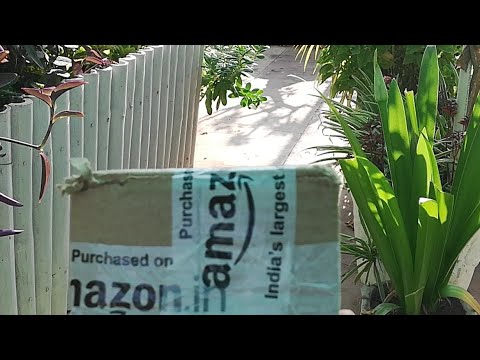
विषय
अल्काटेल-ल्यूसेंट वन टच जनजाति ओटी -800 एक मानक QWERTY सेल फोन है जिसका उपयोग दुनिया भर के मोबाइल नेटवर्क में किया जाता है। जनजाति में POP3 और IMAP4 प्रोटोकॉल के माध्यम से ईमेल एक्सेस के लिए समर्थन शामिल है बशर्ते आप अपना POP (इनकमिंग) और SMTP (आउटगोइंग) ईमेल होस्ट पता जानते हों। सौभाग्य से, ट्राइब के पास पहले से ही कई शीर्ष ई-मेल सर्वरों से पूर्व-सूचीबद्ध डेटा है। इसका अर्थ है कि आप सर्वर सेटिंग्स में मैन्युअल रूप से प्रवेश किए बिना, लोकप्रिय ईमेल खातों जैसे विंडोज लाइव हॉटमेल और जीमेल तक पहुंच को कॉन्फ़िगर कर सकते हैं।
दिशाओं

-
जनजाति मुख्य मेनू तक पहुंचने के लिए "ओके" कुंजी दबाएं। "संदेश / ईमेल" चुनें और जारी रखने के लिए "ओके" दबाएं।
-
"ईमेल खाता बनाएं" चुनें और "ओके" दबाएं। "अन्य ईमेल खाते" (अन्य ईमेल खाते) का चयन करें और फिर से "ओके" दबाएं।
-
संवाद बॉक्स में अपना ई-मेल पता दर्ज करें और "ओके" दबाएं।
-
संवाद बॉक्स में अपना ई-मेल खाता पासवर्ड दर्ज करें और "ओके" दबाएं।
-
सर्वर प्रोटोकॉल के प्रकार के आधार पर "POP3" या "IMAP4" चुनें जो आपकी ई-मेल सेवा का उपयोग करता है। जारी रखने के लिए "ओके" दबाएं।
-
टेक्स्ट बॉक्स में अपने ईमेल प्रदाता के POP3 सर्वर का पता टाइप करें और "ओके" दबाएँ।
-
टेक्स्ट बॉक्स में अपने प्रदाता के एसएमटीपी सर्वर का पता टाइप करें और "ओके" दबाएँ।
-
उपयोगकर्ता नाम और पासवर्ड दर्ज करें। जारी रखने के लिए "ओके" दबाएं।
-
अपने खाते के लिए एक नाम दर्ज करें। जनजाति के साथ इसका उपयोग करने के लिए अपना ईमेल खाता सेट करने के लिए "ओके" पर क्लिक करें।
POP या IMAP खाता सेट करना
-
जनजाति मुख्य मेनू तक पहुंचने के लिए "ओके" कुंजी दबाएं। "संदेश / ईमेल" चुनें और जारी रखने के लिए "ओके" दबाएं।
-
"ईमेल खाता बनाएं" चुनें और "ओके" दबाएं।
-
जीमेल, याहू, विंडोज लाइव या एओएल का चयन करें और "ओके" दबाएं।
-
उपयुक्त टेक्स्ट बॉक्स में अपने ईमेल खाते के लिए उपयोगकर्ता नाम और पासवर्ड दर्ज करें।
-
अपने ईमेल खाते के लिए एक नाम दर्ज करें और जनजाति के साथ उपयोग करने के लिए खाता स्थापित करने के लिए "ओके" दबाएं।
ईमेल अकाउंट सेट करना
-
मुख्य मेनू तक पहुंचने के लिए "ओके" कुंजी दबाएं। "संदेश / ईमेल" चुनें और जारी रखने के लिए "ओके" दबाएं।
-
"इनबॉक्स" का चयन करें और आपको प्राप्त ईमेल देखने के लिए "ओके" दबाएं।
-
"ईमेल बनाएं" चुनें और एक नया आउटगोइंग ईमेल संदेश बनाने के लिए "ओके" दबाएं।
-
अपने मोबाइल फोन पर अन्य ईमेल देखने के लिए "आउटबॉक्स", "प्रेषित" या "ड्राफ्ट" चुनें।
-
"भेजें और प्राप्त करें" चुनें। आपके द्वारा बनाए गए एक नए ईमेल को भेजने के लिए "ओके" दबाएं और अपने इनबॉक्स में नए संदेश डाउनलोड करें।
ईमेल का उपयोग करना
आपको क्या चाहिए
- SMTP और POP / IMAP सर्वर सेटिंग्स।